Kaip perkelti „Chrome iPhone“ adreso juostą žemyn
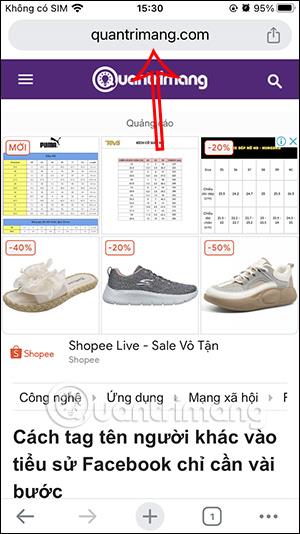
Galime pakeisti „Chrome“ adreso juostos padėtį tiesiai naršyklės sąsajoje arba pakeisti naršyklės nustatymus, panašiai kaip „Safari“ paieškos juostos perkėlimas į viršų.
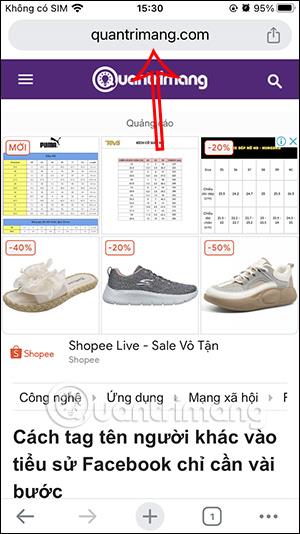
Per daug nekeisdami naršyklėje, dabar vartotojai gali greitai atlikti „Chrome iPhone“ adreso juostos padėtį į apačią. Galime pakeisti „Chrome“ adreso juostos padėtį tiesiai naršyklės sąsajoje arba pakeisti naršyklės nustatymus, panašiai kaip parinktis perkelti „ Safari“ paieškos juostą į viršų . Toliau pateiktame straipsnyje bus nurodyta, kaip perkelti „Chrome iPhone“ adreso juostą žemyn.
Pakeiskite „Chrome iPhone“ adreso juostą į apačią
Pirma, vartotojai „Chrome iPhone“ naršyklę pasiekia kaip įprasta. Tada paspauskite ir palaikykite adreso juostą „Chrome“ naršyklėje. Dabar, kai parinktys rodomos, spustelėkite Perkelti adreso juostą į apačią .


Dėl to pamatysite, kad „Chrome“ adreso juosta buvo perkelta į apačią, kaip parodyta.

Norėdami perkelti vietą atgal į viršų , tiesiog paspauskite ir palaikykite adreso juostą naršyklėje „Chrome“ ir pasirinkite Perkelti adreso juostą į viršų.

Kaip nustatymuose pakeisti „Chrome iPhone“ adreso juostą į apačią
1 žingsnis:
„Chrome“ naršyklės sąsajoje vartotojai spusteli 3 taškų piktogramą apačioje. Dabar, kai rodoma nauja tinkinta sąsaja, vartotojai spustelėja Nustatymai , kad sureguliuotų.


2 žingsnis:
Perjungę į naują sąsają, vartotojai spusteli adreso juostos elementą , norėdami redaguoti ir pakeisti vietą. Dabar „Chrome“ naršyklėje matysite pozicijas viršuje ir apačioje, iš kurių galėsite pasirinkti adreso juostą. Jums tereikia spustelėti Žemiau, kad perkeltumėte „iPhone“ „Chrome“ adreso juostą žemyn.
Norėdami pakeisti naują adreso juostos vietą, spustelėkite mygtuką Atlikta , kad išsaugotumėte.



Garso patikrinimas yra nedidelė, bet gana naudinga „iPhone“ telefonų funkcija.
„Photos“ programėlėje „iPhone“ yra prisiminimų funkcija, kuri sukuria nuotraukų ir vaizdo įrašų rinkinius su muzika kaip filme.
„Apple Music“ išaugo ypač didelė nuo tada, kai pirmą kartą buvo pristatyta 2015 m. Iki šiol tai yra antra pagal dydį mokama muzikos srautinio perdavimo platforma pasaulyje po „Spotify“. Be muzikos albumų, Apple Music taip pat yra tūkstančiai muzikinių vaizdo įrašų, visą parą veikiančių radijo stočių ir daugybės kitų paslaugų.
Jei norite, kad vaizdo įrašuose skambėtų foninė muzika, o tiksliau įrašytų dainą kaip foninę vaizdo įrašo muziką, yra labai paprastas sprendimas.
Nors „iPhone“ yra integruota programa „Weather“, kartais ji nepateikia pakankamai išsamių duomenų. Jei norite ką nors pridėti, „App Store“ yra daugybė parinkčių.
Naudotojai ne tik bendrina nuotraukas iš albumų, bet ir gali pridėti nuotraukų prie bendrinamų albumų iPhone. Galite automatiškai pridėti nuotraukų prie bendrinamų albumų, nereikės vėl dirbti iš albumo.
Yra du greitesni ir paprastesni būdai Apple įrenginyje nustatyti atgalinę atskaitą / laikmatį.
„App Store“ yra tūkstančiai puikių programų, kurių dar nebandėte. Įprasti paieškos terminai gali būti nenaudingi, jei norite atrasti unikalių programų, be to, nesmagu pradėti begalinį slinkimą atsitiktiniais raktiniais žodžiais.
„Blur Video“ yra programa, kuri sulieja scenas arba bet kokį norimą turinį telefone, kad padėtų mums gauti patinkantį vaizdą.
Šis straipsnis padės jums įdiegti „Google Chrome“ kaip numatytąją naršyklę „iOS 14“.









